・仮想通貨をはじめてみたい
・仮想通貨の買い方がわからない
・ビットコインを買ってみたい
と思う方にこの記事では以下のことを解説していきます。
・ビットフライヤーに日本円の入金する方法
・入金したらどれくらいで口座に反映されるのか
・入金したらその後どうすればいいか
わたしは仮想通貨歴5年・NFT歴は半年。
仮想通貨の利益は300万以上でNFTは元金30万でスタートして現保有時価総額は
500 万を超えることができました。
この記事ではビットフライヤーに入金する方法をだれでもわかりやすくカンタンに解説していきます。
また入金したらそのあとどうしていけばいいのかなども解説していきますね。
この記事に出てくるビットフライヤーの口座開設はこちら(5分〜10分でサクッとできます)
またこちらの記事では入金方法などをくわしく解説してますのでこの記事を読む前に見てみると更にわかりやすいと思います。
ビットフライヤーに日本円を入金する方法
ビットフライヤーに入金する方法をだれでもカンタンにわかるように解説していきます。
1 トップページの入出金をクリック
下の画像の赤マルの入出金をクリックします。
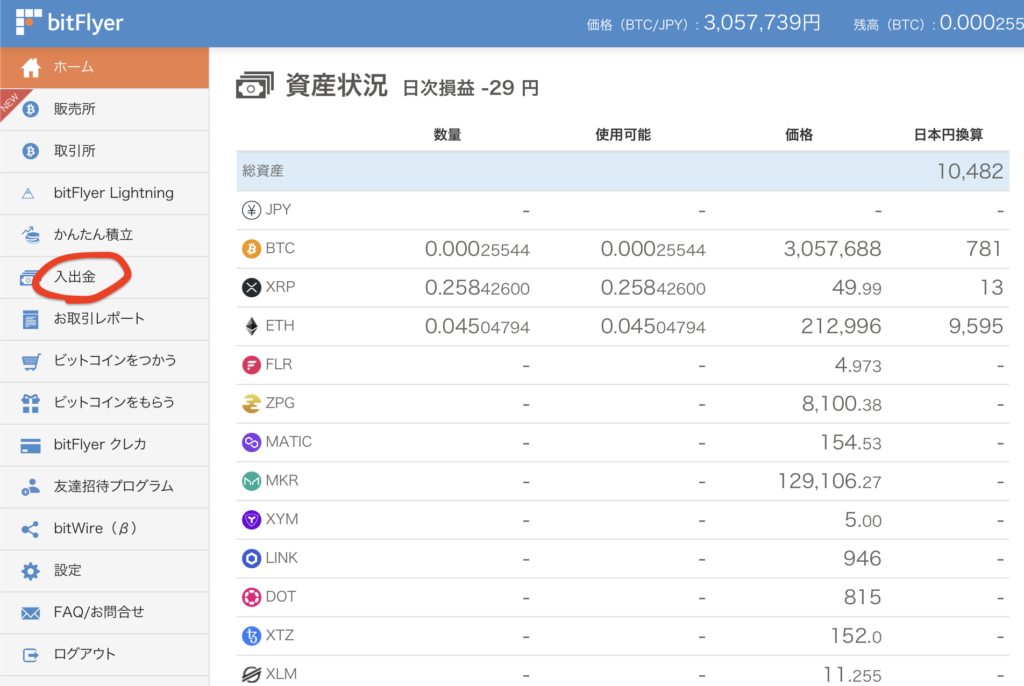
2 コンビニから入金するを選択
下画像の赤マルの右矢印をクリックします。
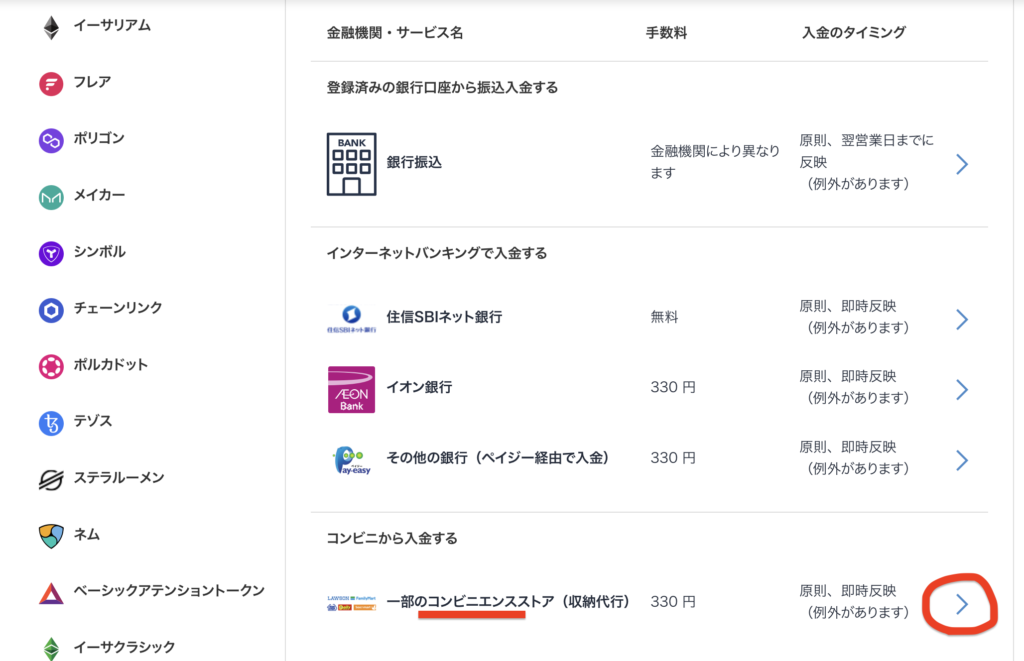
3 入金したい金額を入力
青い枠の中に入金したい金額を入力します。
今回はかんたん積立の入金をしたかったので2万円にしました。
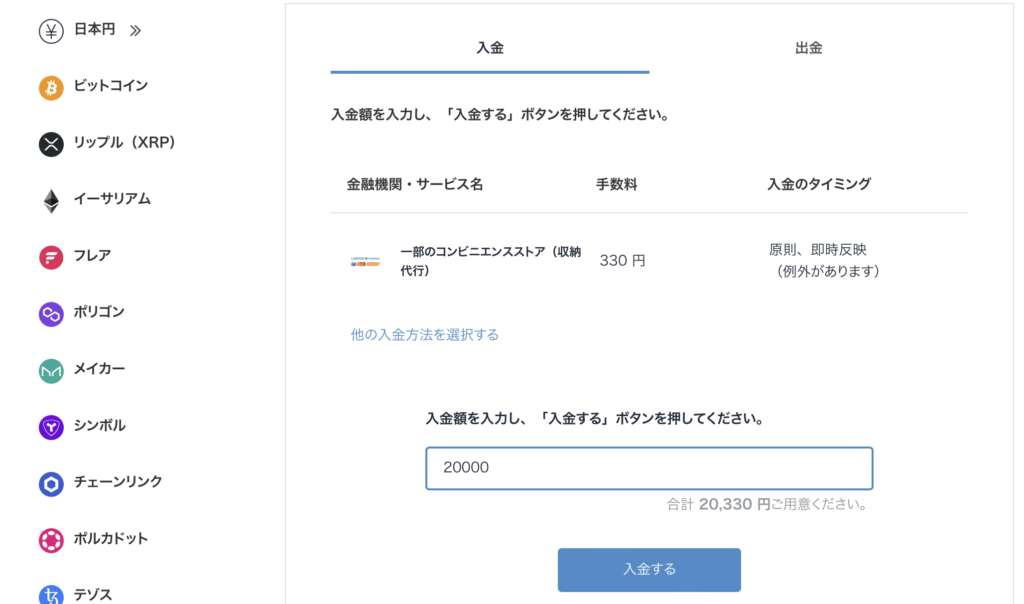
4 確認画面の確認
先ほどの画面で入金するをクリックすると次に下画像の確認画面になりますので自分が入金したい金額と手数料を確認しましょう。
確認ができたら下画像の赤マルの入金するをクリックします。
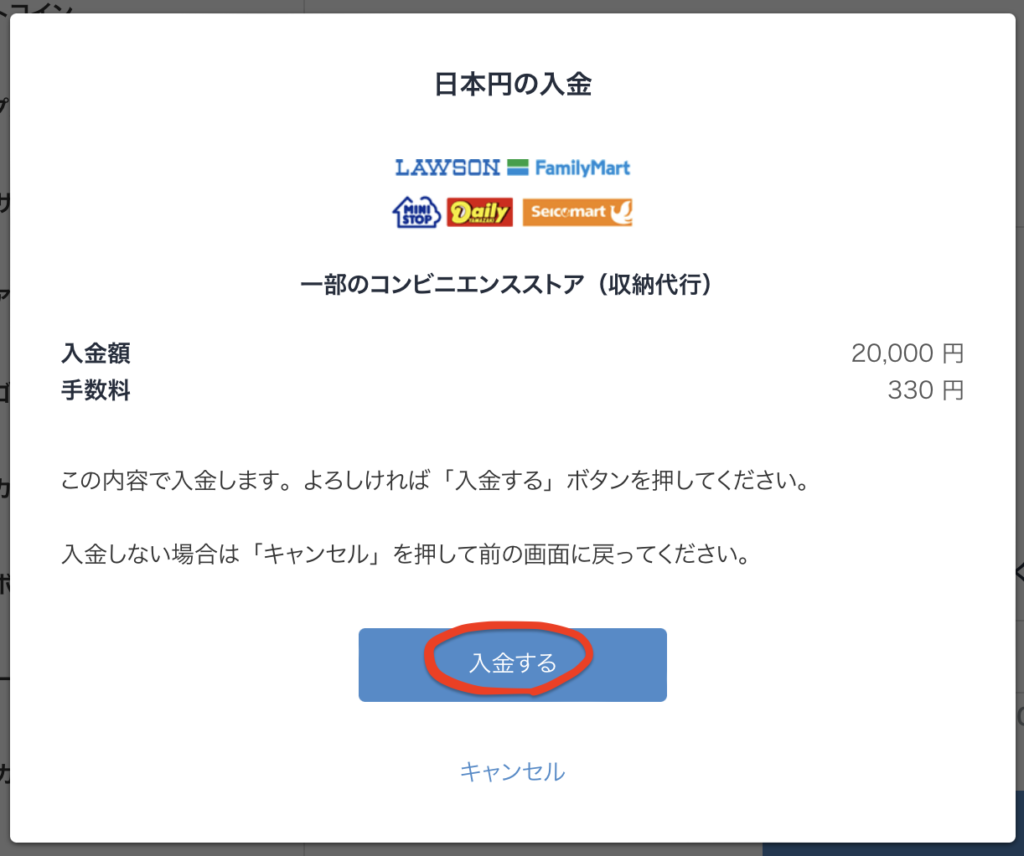
5 どのコンビニで支払うかを選択
すぐに支払いができる方はスルーでいいですが、その日に入金できない方は下画像のお支払い期限を確認しておきましょう。
2枚目の画像から自分が支払いできるコンビニをクリックします。
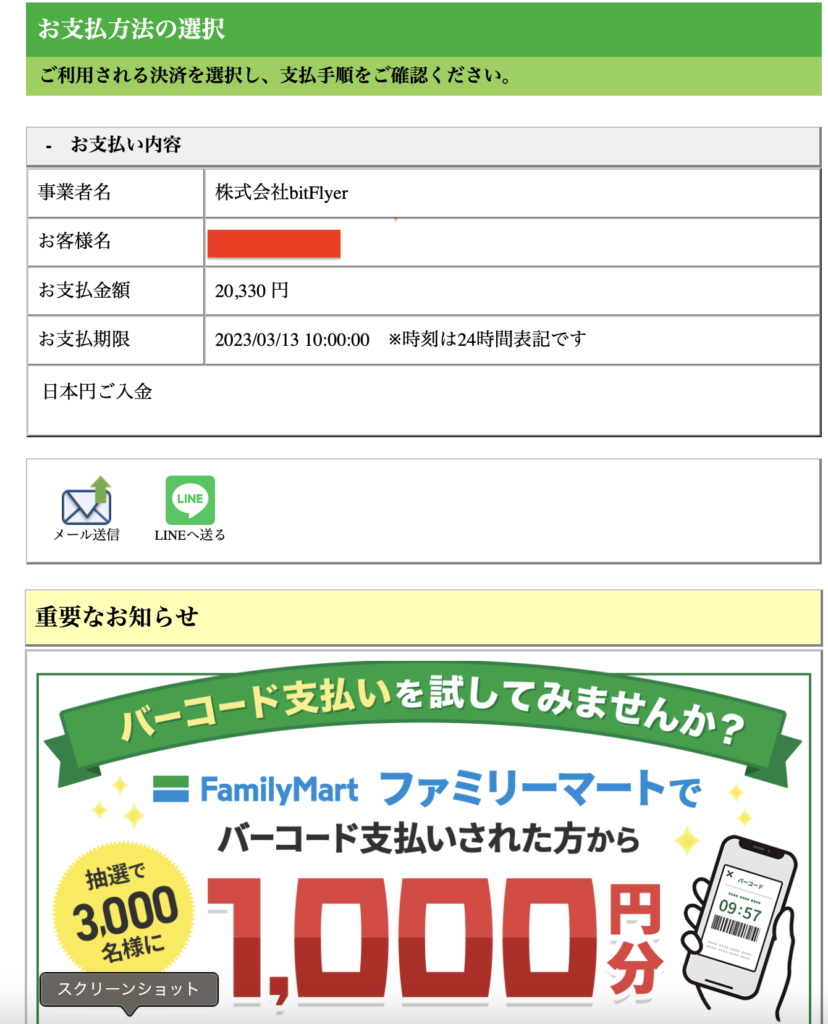
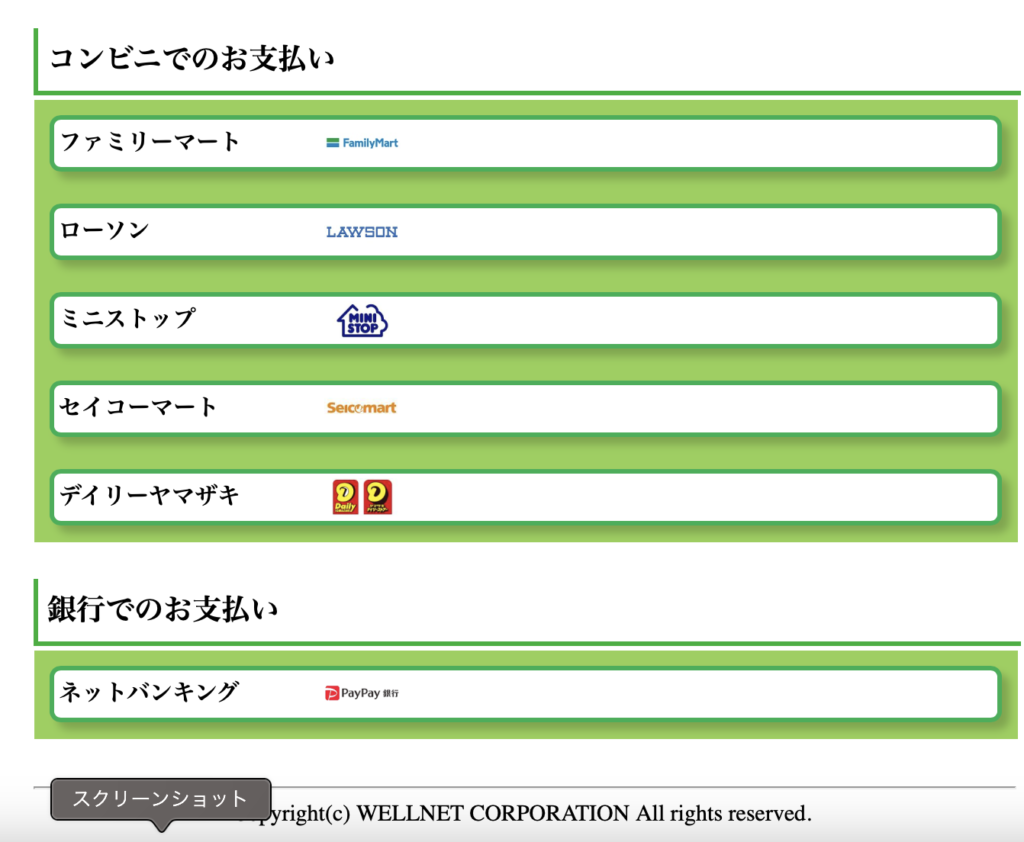
今回わたしはファミリーマートを選択したのでファミリーマートでのやり方を解説していきます。
6 2つの番号を確認
コンビニを選択してクリックすると下画像のようにお客様番号と確認番号が出てきます。
この番号はコンビニで支払いをする時に必要となりますのでスクショやメモするなどをオススメします。
番号の下はコンビニでどうやって支払いをするかの説明があります。
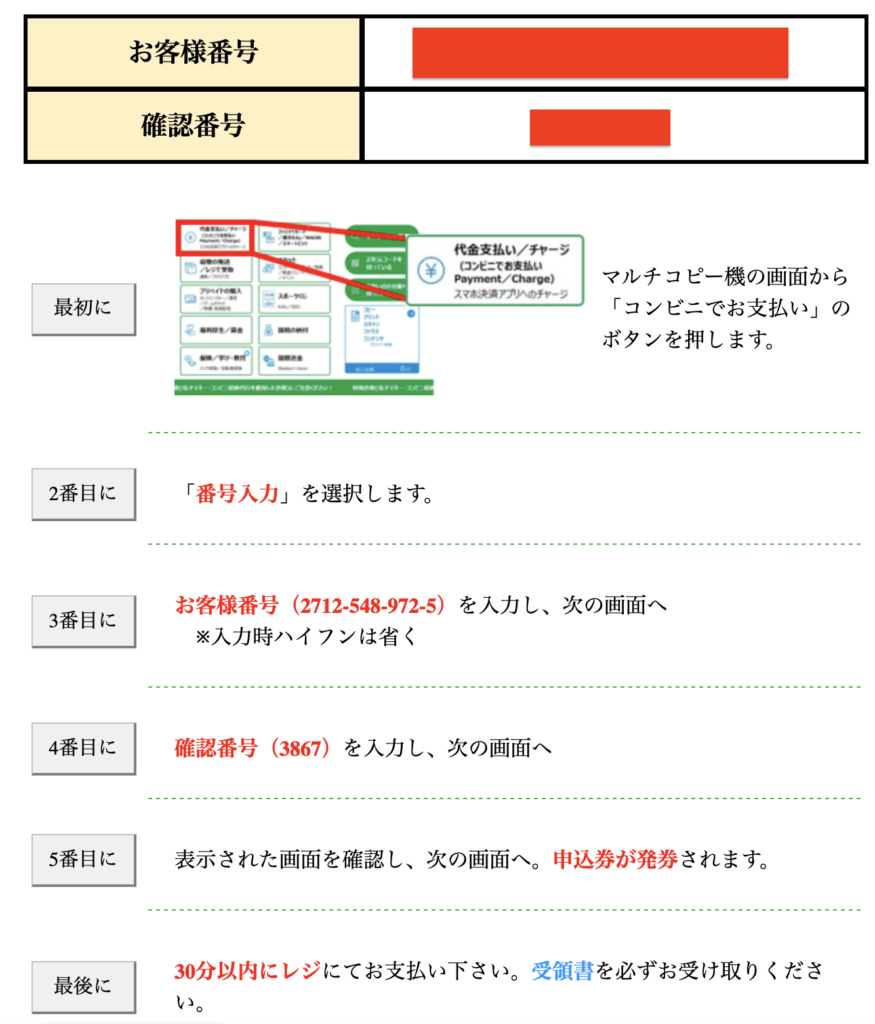
7 ファミリーマートでのやり方(実際の写真)
下画像がマルチコピー機です。
ファミリーマートではこの機械で操作するのでこの機械を探しましょう。

8 代金支払い/チャージを押す
マルチコピー機で画面をタッチすると下画像のトップページになりますので赤マルの代金支払い/チャージを押します。
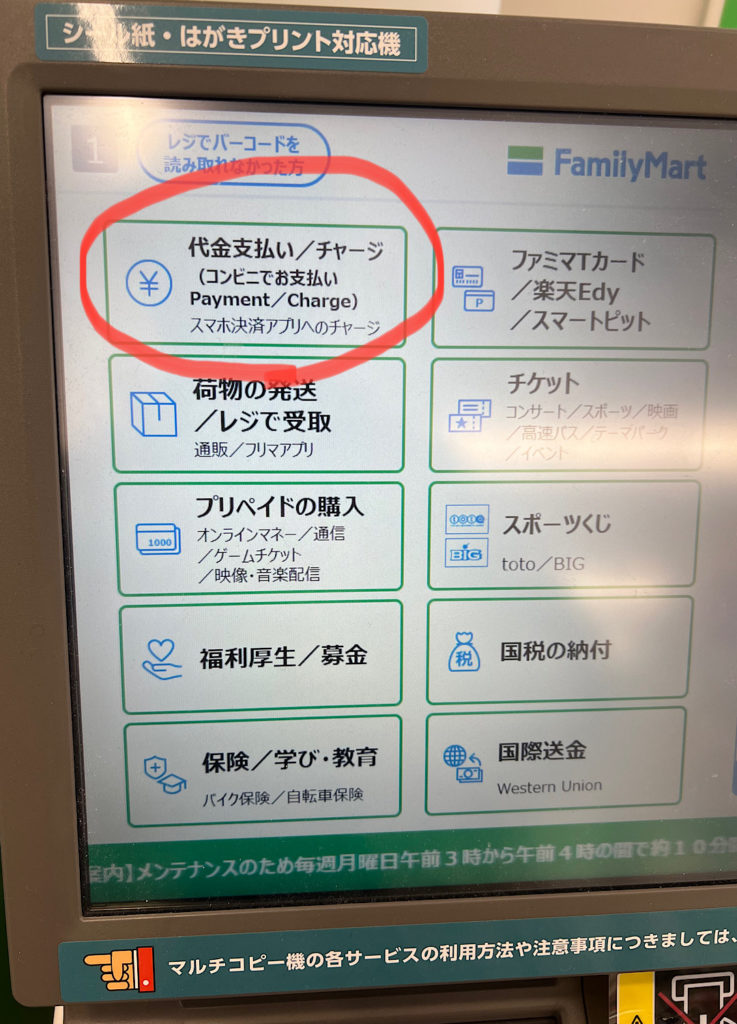
9 レシート用紙に変更になったことを確認
お客様控えがレシートになりましたということを確認して次へを押します。

10 番号入力を押して番号を入力
下画像になりましたら番号入力を押します。
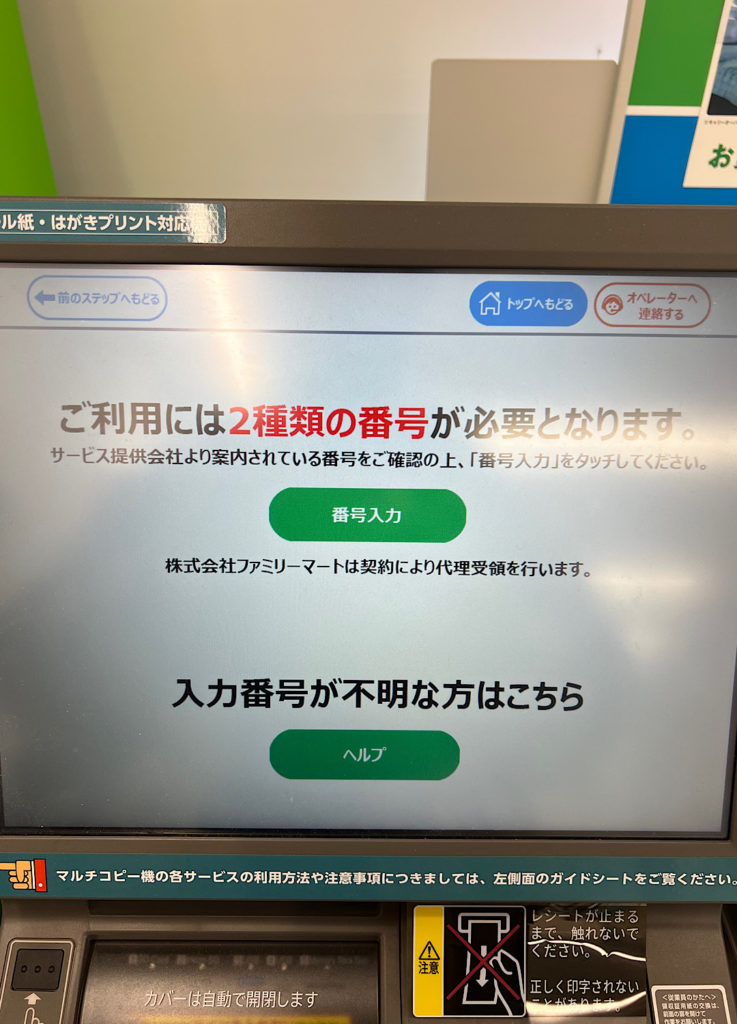
下画像になりましたら次は先ほど説明したお客様番号と確認番号を入力します。
ここで注意点があります。
先ほど説明したお客様番号にはハイフン(ー)が表示されているのですがここで入力するのはハイフンなしの番号を入力します
さいしょにお客様番号を入力したらOKを押します。
そのあとの画面でお客様番号を入力してOKを押します。
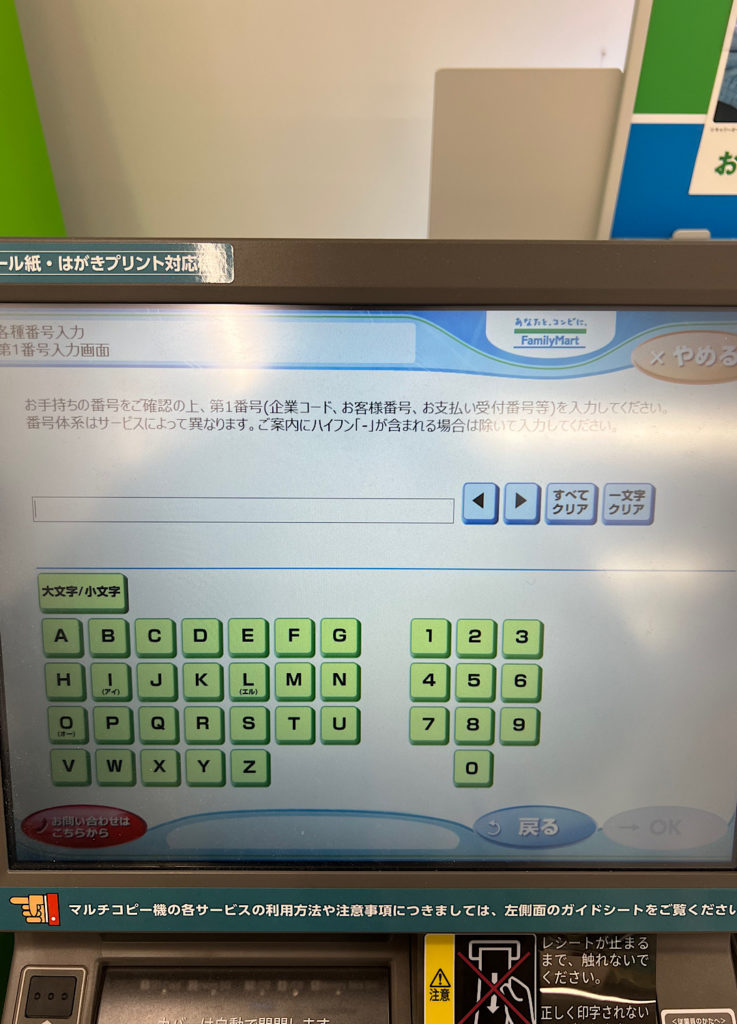
11 注意事項を確認
注意事項を確認したら下画像の上記の内容を確認しましたを押します。
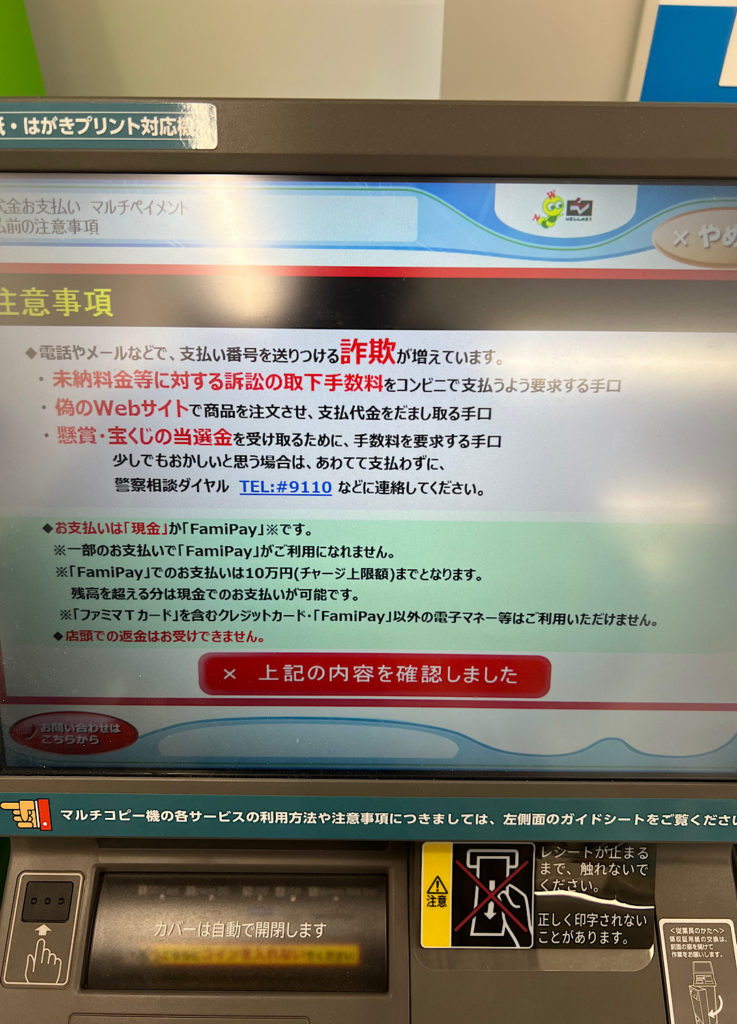
12 支払い内容を確認
事業者がビットフライヤーと自分の名前と支払いの金額が間違いないかを確認します。
ここでまた注意点が1つあります。
わたしは2万円入金しますが画像では20,330円となっていますがこの330円は入金する手数料です
間違いがなければピンクの枠の確認をおします。
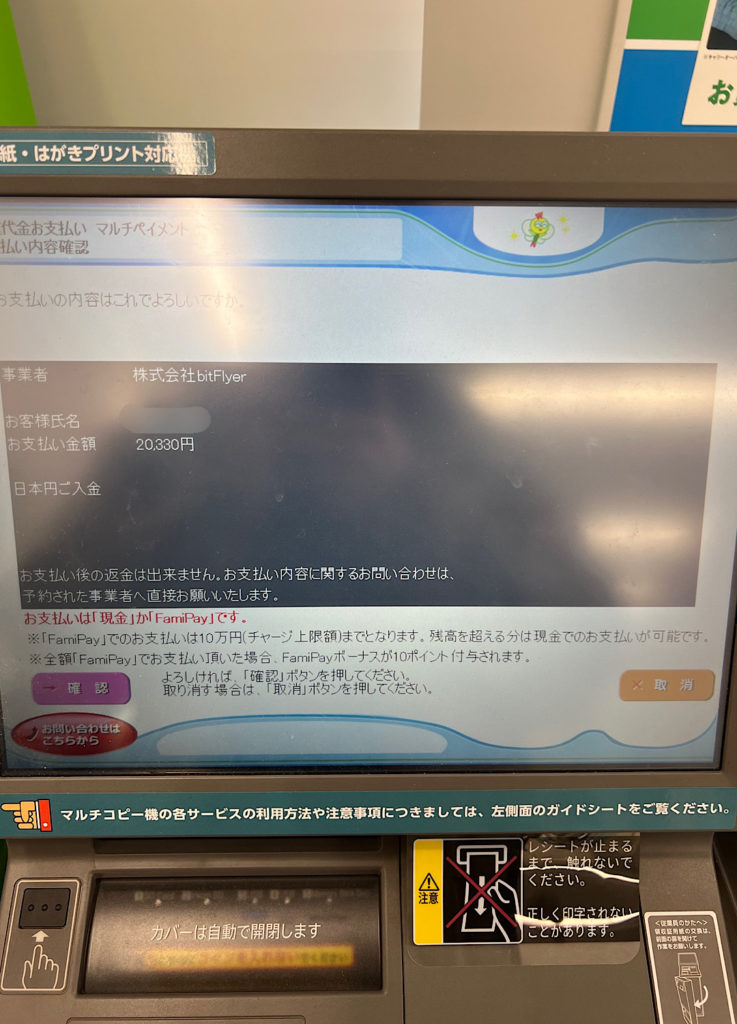
13 レシートの印刷
レシートを印刷しているのでレシートが止まるまで触れずに待ちます。

14 レシートを受け取り支払いする
レシートが完全に出てきたらレシートを受け取りレジでお金を払います。
これで入金は完了したので最後にビットフライヤーに着金できているかを確認します。

支払いした金額の着金を確認する
お金をコンビニで払ったら終わりではありません。
払い終わったあとに自分のビットフライヤーのアカウント口座に着金しているかの確認を必ずしましょう!
下画像はわたしがファミリーマートで払った時のレシートで時間は午前10時10分です。

ビットフライヤーから着金のメールを確認
下画像はファミリーマートで支払いが終わった2分後にビットフライヤーから届いたメールです。
時間は10時12分。支払いした日にちは2023年3月6日(月)です。
平日でも2分で着金するのはすごい早さだ!
着金はその時の混雑状況などで変わります。
今回の2分はかなり早いほうだと思いますので参考程度に考えていただければいいかと思います。
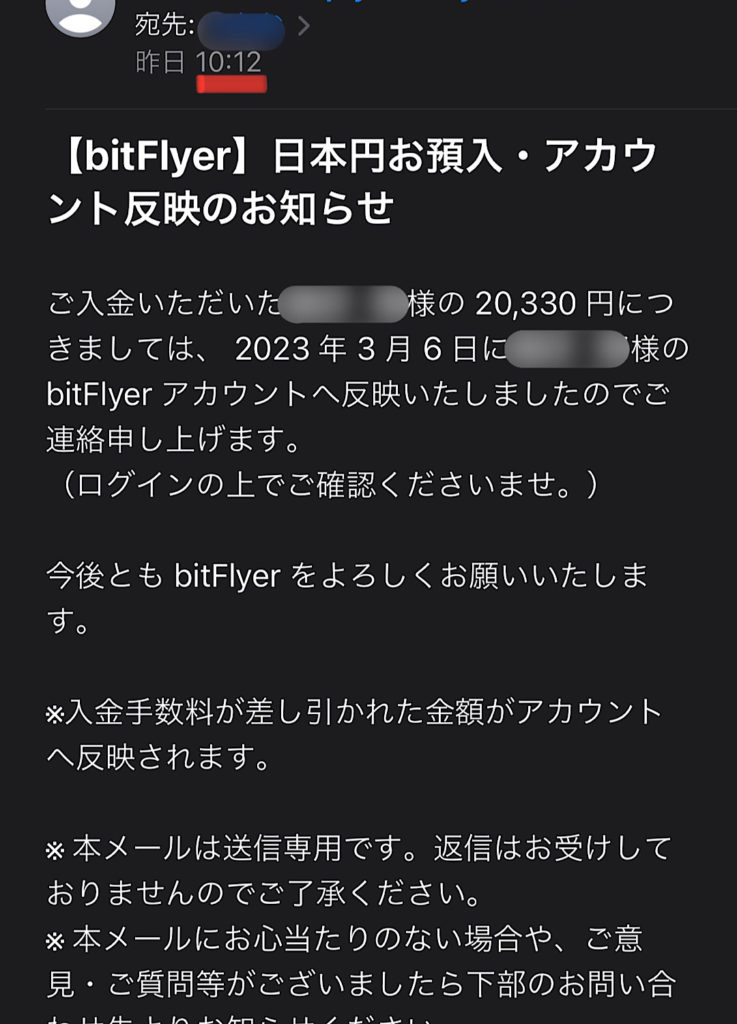
ビットフライヤーにログインして着金の確認をします
メールが届いたから安心するのではなくビットフライヤーにログインしてキチンと自分のアカウントに着金が反映されているかを確認します。
赤マルのJPYのとこに2万円が着金していました。これで無事に着金は完了です。
入金・着金のことなどでなにかあった場合はビットフライヤーに問い合わせてみてください。
ビットフライヤーのお問い合わせはこちら。
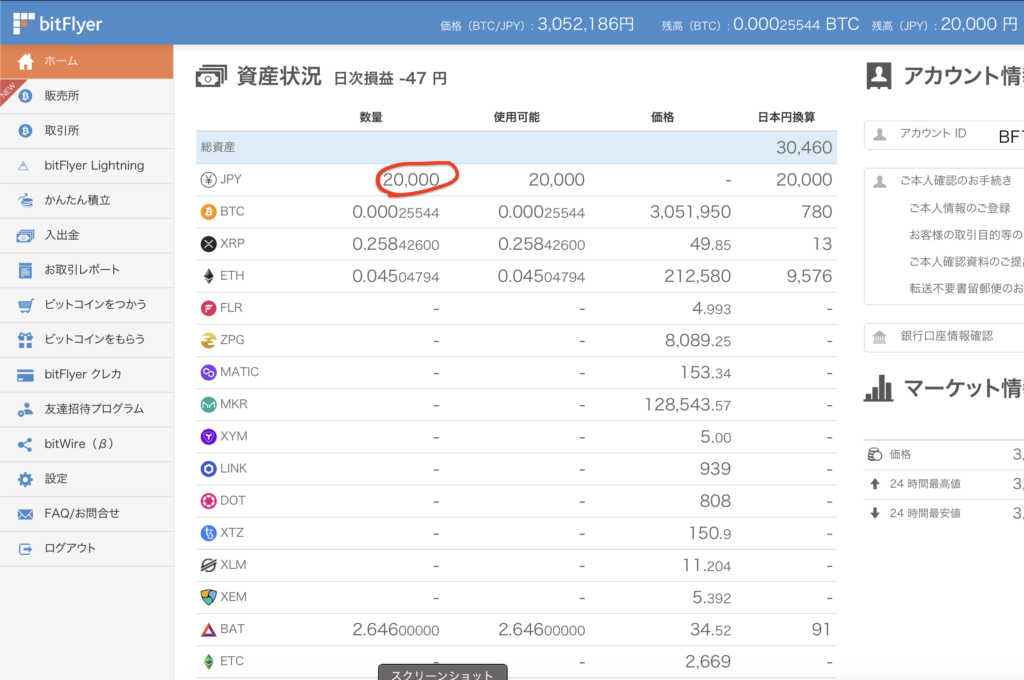
コンビニから入金する時の3つの注意点
1 支払い期限の確認
入金する方法の5でも言いましたが入金する金額を決めたら支払い期限が表示されます。
確定ではないのですがわたしがやってみたところ期限は1週間です。
金額を決めたら1週間以内に支払いをできるようにしましょう。
2 お客様番号と確認番号を撮影かメモする
いざコンビニに行ってお客様番号と確認番号を入力しようとしても番号がわからなければ最悪の場合家に戻り番号を確認しなければいけません。
スマホからの方でしたら問題はないかもしれませんがパソコンでやられる方は番号を忘れないようにメモかスマホで必ず撮影してからコンビニに行きましょう。
3 コンビニ最大手のセブンでは入金できない
コンビニ決済をする時セブンイレブンからは入金できないので注意してください!
近くにセブンがあるからいいやと思っていたらセブンではできないので注意しましょう。
入金ができるコンビニは2023年3月時点では下画像のコンビニとなりますので事前に見てみてください。
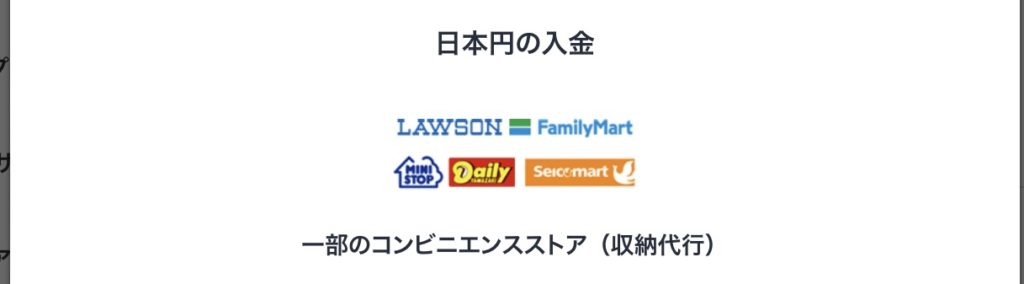
コンビニ入金の2つのデメリット
コンビニ入金をやってみて思ったデメリットが2つあったので解説して行きます。
コンビニに行かなくてはならない
インターネットバンキングならコンビニに行かずその場で入金することができますがコンビニ決済であれば必ずコンビニに行かなくてはいけません。
コンビニくらいならと思うかたでしたらデメリットにはなりませんがわざわざコンビニに行かなければ入金ができないとは少しデメリットだと思うかたもいると思うので書かせてもらいました。
手数料が330円かかる
330円くらいなんて思うかたもいるかもしれません。
ですが世界の大富豪たちがもっともきをつけていることは『手数料』だと以前読んだ本に書いてありました。
世界の大富豪でも手数料にはかなりシビアに考えていることは間違いないでしょう。
銀行などもこの手数料などで利益をあげています。わたしはこの記事のためにコンビニ決済をしましたが次からはインターネットバンキングで入金します。
インターネットバンキングをやったことない方でもぜひチャレンジして手数料がかからない方を選択しましょう!
コンビニ入金のメリット
デメリットと少し矛盾してしまうかもしれませんが、銀行まで少し距離がある方やインターネットバンキングをやったことがない方からみればコンビニ決済はむずかしいこともなくカンタンにできるのでメリットの1つかと思います。
コンビニは皆さんの身近な存在ですので1番カンタンな入金方法かもしれません。
まとめとやってみた感想
さいごにやってみた感想などをまとめていきます。
やってみた感想は思ったよりカンタンに入金ができました。
やはり身近なコンビニということもあるし番号を入力して出てきたレシートを持ってレジで支払うだけなのでカンタンだったというのが1番の感想です。
個人的なことをいうとやはり手数料が気になるとは思いました。
たかが330円ですが何回もやれば額が大きくなってしまうので次回からはコンビニ入金ではなくインターネットバンキングで入金しようと思っています。
銀行振込も可能ですが手数料を取られるので初めてビットフライヤーに入金する方やインターネットバンキングをやったことがない方はコンビニ入金でも良いかもしれませんが2回目以降はインターネットバンキングに挑戦して手数料をかけない入金方法をオススメします!
最後まで記事を読んでいただき本当にありがとうございました。
